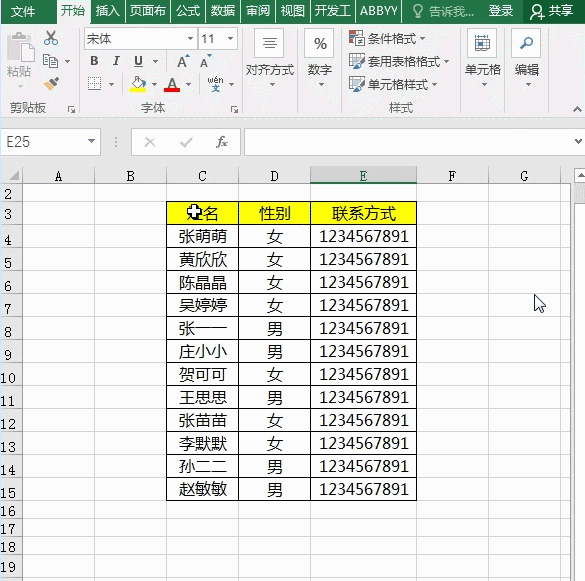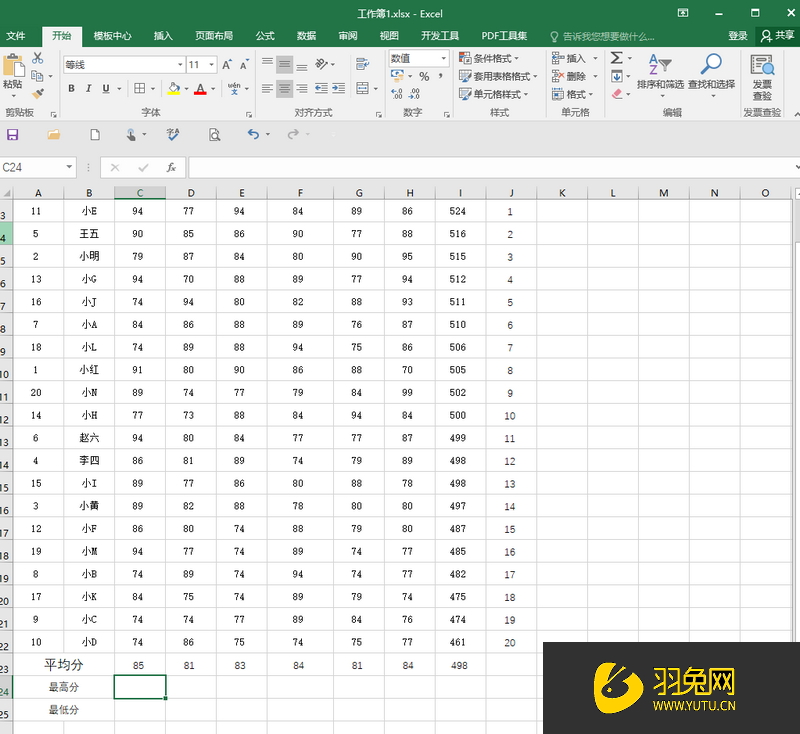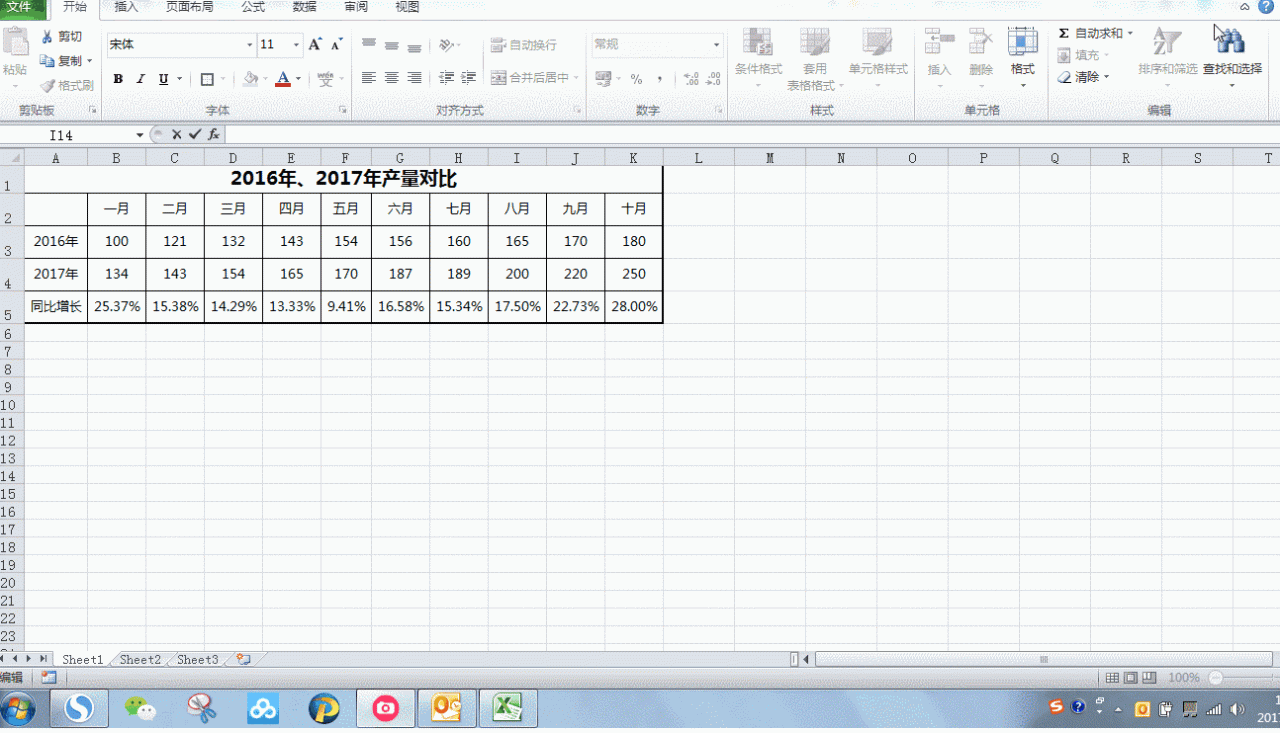AutoCAD导出jpg格式图片怎么操作优质
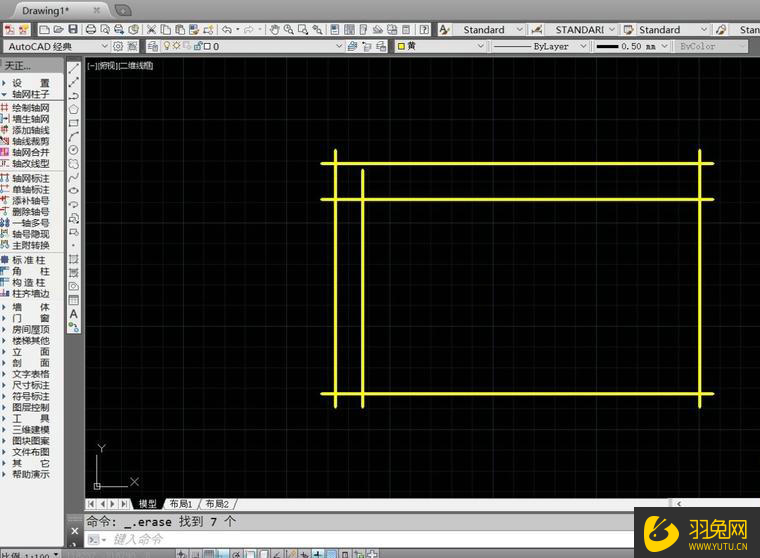
AutoCAD导出jpg格式图片操作方法:
1.首先我们开启需要导出jpg格式的图纸。将图纸放置到方便操作的位置。尽量不要贴边放置。放置到中间位置即可。
2.将图形放置到合适的位置后。我们直接框选所有的图形。将我们需要导出jpg图片的图纸全部框选中。
3.选中图纸后。我们就可以输入jpg导出命令jpgout。输入后按下空格键。系统就会导出我们选择的图纸文件。
4.等待系统处理完毕。就会弹出jpg图片的保存窗口。我们直接选择对应的保存路径。设置文件名称后。即可点击保存。
5.AutoCAD导出的jpg图片质量一般不高。可以比较快速的得到结果。之后在对应的路径。我们就可以找到jpg图片。
6.开启jpg图片。我们就可以看到导出的图片。系统会自动处理图纸与背景的比例关系。由于图片质量不高。并不适合用于直接打印。
更多精选教程文章推荐
以上是由资深渲染大师 小渲 整理编辑的,如果觉得对你有帮助,可以收藏或分享给身边的人
本文标题:AutoCAD导出jpg格式图片怎么操作
本文地址:http://www.hszkedu.com/48265.html ,转载请注明来源:云渲染教程网
友情提示:本站内容均为网友发布,并不代表本站立场,如果本站的信息无意侵犯了您的版权,请联系我们及时处理,分享目的仅供大家学习与参考,不代表云渲染农场的立场!
本文地址:http://www.hszkedu.com/48265.html ,转载请注明来源:云渲染教程网
友情提示:本站内容均为网友发布,并不代表本站立场,如果本站的信息无意侵犯了您的版权,请联系我们及时处理,分享目的仅供大家学习与参考,不代表云渲染农场的立场!